很多使用win10专业版的用户用习惯了这个系统,但是电脑在有更新的时候经常会默认更新,那么我们应该怎么关闭这个默认更新的功能呢?下面小编就来跟大家分享一下具体的操作步骤,希望能对大家有所帮助。
相关教程:>>win10internet explorer卸载方法<<

win10专业版关闭更新教程
1、按下Win键+R键(或右键点击开始——运行),打开运行窗口命令,在窗口命令中输入“gpedit.msc”
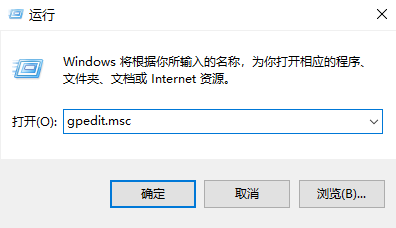
2、在组策略编辑器,依次点击计算机配置——管理模板——Windows组件菜单选项。
3、在Windows组件菜单窗口中,点击“Windows更新”子菜单项,然后在右侧的配置选项中找到“配置自动更新”。
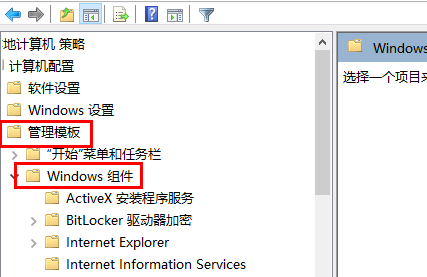
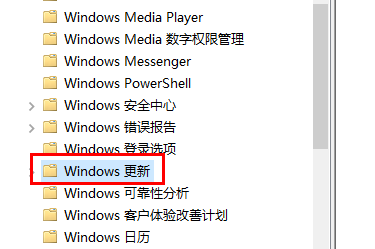
4、双击右侧的“配置自动更新”选项,在打开的页面中默认是未配置选项,
如果想关闭自动更新功能,要在左侧选项中选择“已禁用”,然后点击确定按钮,这样便可以顺利关闭自动更新了。
5、如果要恢复自动更新时,就将这个选项设置为“未配置”即可。
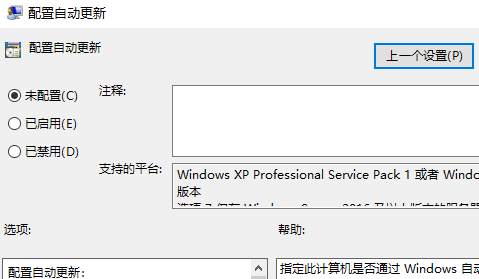
以上就是小编给大家分享的win10专业版关闭更新教程,想要了解更多内容,请关注dwsu.cn,小编会持续为大家更新更多相关攻略。

 微信扫一扫
微信扫一扫 


